Windows 11 fue lanzado hace más de un mes (oficialmente el 5 de octubre). A pesar de las reacciones que ha causado su lanzamiento, ha estado llegando pre-instalado en PCs nuevas, además de ser ofrecido como una actualización gratuita opcional para PCs compatibles, lo cual cubre la mayoría de PCs equipadas con un TPM 2.0 y hardware del año 2018 en adelante (salvo excepciones). Este último detalle hace que actualmente en Bolivia pocas PCs sean elegibles para una actualización a Windows 11[1].
En lo personal, mi PC no es oficialmente compatible con Windows 11 al tratarse de una PC basada en Intel de 4ta generación (lanzada el año 2013), pero para nada me quita el sueño y ni apuro tengo para actualizar jaja. En lo personal, no me termina de agradar por cuestiones filosóficas, pero eso es charla para otra publicación.
Si bien Windows 11 introduce muchas mejoras estéticas a la interfáz gráfica que lo modernizan y lo ponen más “en fila” con sistemas operativos tales como Mac OS y ChomeOS, también introduce cambios más sutiles, y entre ellos se encuentra un nuevo esquema de sonidos.
Sonidos de Windows 10 vs sonidos de Windows 11.-
Para una comparación lado a lado de los sonidos de Windows 10 y Windows 11, sírvanse de ver el siguiente video en Youtube:
Según yo, los sonidos de Windows 11 son más amenos y tranquilizantes. Suenan más “redondos”, mientras que los sonidos de Windows 10 parecen “puntiagudos” e inquietantes a comparación (quizás haya ciencia tras mis analogías).
Cuando menos, son una alternativa, y cuando más, son un “upgrade” muy bienvenido, en mi opinión.
Descargar y aplicar el esquema de sonidos de Windows 11.-
Este es un proceso de 4 pasos, y consiste de:
- Descargar el pack de sonidos de Windows 11 (esquema-de-sonidos-win11.7z).

- Extraer la carpeta “win11” en:
C:\Windows\Media\

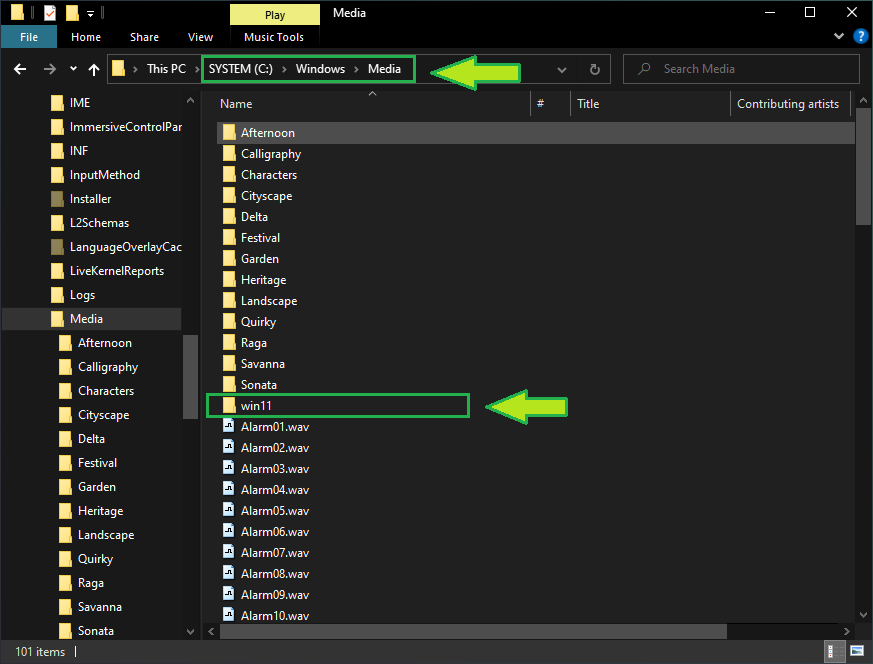
- Hacer doble click en el archivo .reg para aplicar el nuevo esquema, aceptando o respondiendo “Sí” a todos los diálogos de advertencia que aparezcan
¡Listo! El nuevo esquema de sonidos toma efecto de manera inmediata y se lo puede probar cambiando el volumen 😀 Además, aparece listado en los ajustes de sonido del Panel de Control de Windows.

Comentario final.-
Estos sonidos (archivos .wav) fueron extraídos del ISO de la versión “final” de Windows 11 y no así de una versión beta o preview. Sin embargo, el equema (archivo .reg) fue confeccionado a mano por mi persona con algunos retoques, por lo que el resultado final es ligeramente diferente a la experiencia auténtica de Windows 11, pero lo he tratado de mantener aceptablemente fiel al original.
Entre dichos retoques se encuentran la reutilización de los sonidos de maximizado/restaurado y minimizado, el sonido de selección de item de menú, entre otros. Es bastánte fácil hacer cambios al esquema desde el panel de control. Las sugerencias son bienvenidas. 🙂
Idea tomada de: https://www.neowin.net/forum/topic/618753-restore-your-personal-xp-sounds-everytime-you-reinstall-xp/
[1] Excepto cuando se usan trucos tales como manipular el medio de instalación para saltarse los pre-requisitos (ej.: usando Rufus), aunque eso no está soportado por Microsoft y por consecuencia no se puede recibir actualizaciones automáticamente.